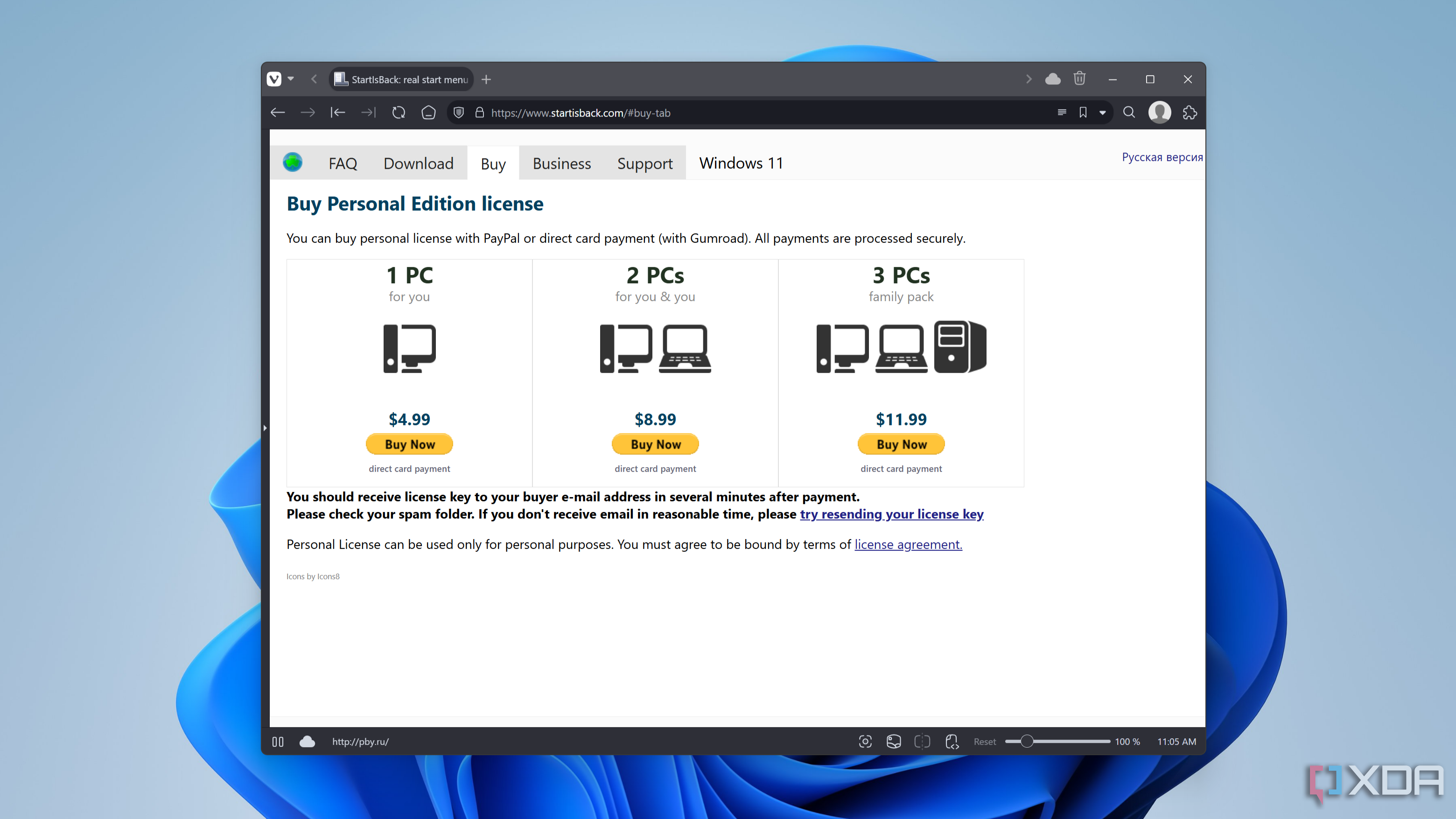Когда дело доходит до настройки Windows, меню «Пуск» является одним из самых популярных элементов для изменения, особенно потому, что Microsoft продолжает менять, и не всегда к лучшему. С этой целью Start11 является одним из самых популярных вариантов, но еще один отличный инструмент для настройки меню Start – StartAllback.
Несмотря на то, что в обоих этих приложениях есть плюсы и минусы, я хотел выделить некоторые из причин, по которым вы можете использовать startallback вместо start11 на вашем ПК с Windows 11.
4
Это дешевле
Половина цены – довольно хорошая сделка
Во -первых, Startallback – это более дешевое предложение, чем Start11, так что само по себе может сделать его более привлекательным для некоторых людей. В то время как Start11 стоит 10 долларов, Startallback может быть вашим всего за 5 долларов за один ПК, а лицензии с несколькими ПК снижают цену еще больше. Лицензия для двух ПК стоит 9 долларов, а за три ПК вы заплатите всего 12 долларов.
Startallback также имеет более щедрый пробный период в 100 дней, поэтому у вас есть больше времени, чтобы определить, стоит ли приложение покупать. В целом это хорошая сделка.
3
Это выглядит великолепно
Супер-гладкая анимация и современный вид
Start11 и Startallback оба делают хорошую работу, следуя языку дизайна Windows 11, но нельзя преуспеть, как на самом деле выглядит Great Startallback. Это начинается с анимации для открытия меню «Пуск», которые невероятно гладкие и приятные для просмотра. Start11 выглядит нормально, но он выглядит так же, как меню Windows 11 по умолчанию, и иногда это может быть немного медленнее загружать или багги. Startallback кажется очень плавным, даже больше, чем собственная анимация Microsoft.
Более того, разработчик StartAllback также отлично справляется с модернизацией классических дизайнов меню Start, чтобы соответствовать прямо в Windows 11. Опять же, Start11 делает это в некоторой степени, но здорово видеть меню старта в стиле Windows 7, которое выглядит так хорошо на Windows 11 и вообще не чувствует себя неуместным. Вы также можете изменить такие вещи, как цвет и тип эффекта прозрачности, используемого для меню «Пуск», так что будет выглядеть так, как вы этого хотите.
2
Панель задач, похожая на док
Это выглядит более современным
Многое можно сказать о доке MacOS и о том, как он сравнивается с панелью задач на Windows 11, но я думаю, что трудно не согласиться с тем, что док. внешний вид Очистите, давая вашим обоям полноэкранное место, чтобы сиять. Startallback дает вам более современный вид, если вы хотите, с возможностью превратить вашу панель задач из элемента пользовательского интерфейса полной ширины в различные сегменты.
Это означает, что вы увидите свои значки панели задач в выделенных сегментах, но пустое пространство полностью удалено, чтобы освободить место для вашего настольного стола, и оно выглядит великолепно. Это то, что старт11 не может сделать, и «D, скажем, это классное преимущество StartAllback». Кроме того, вы можете изменить такие вещи, как цвет и прозрачность элементов видимой панели задач.
1
Это также исправляет исследователь файлов
Правильный темный режим и ленточный интерфейс
Однако одна из лучших вещей в StartAllback – это тот факт, что он не просто меняет меню начала; На самом деле, он пытается исправить многие несоответствия пользовательского интерфейса Windows 11, в частности, файлово -исследователь. Основным элементом этого является применение темного режима к различным элементам пользовательского интерфейса, которые каким -то образом его еще не имеют. Это довольно нелепо, что прошло почти 10 лет с тех пор, как в окнах был добавлен темный режим, но многие вещи все еще не поддерживают его. Передача файла? Этот диалог все еще белый. Как и окно свойств. И это не говоря уже о панели управления.
StartAllback исправляет все это, то есть, если вы используете Dark Mode, вы теперь увидите его в диалоговом окне «Свойства исследователя файлов», окне передачи файла и даже на панели управления. Windows 11 выглядит намного более последовательным, и вы, вероятно, даже забудете, что это не встроенная функция, потому что она кажется такой естественной. Не каждый диалог влияет, но это имеет большое значение.
Но это еще не все, потому что Startallback также исправляет другой Проблема с исследователем файлов Windows 11: отсутствие пользовательского интерфейса ленты. Лента была добавлена в Windows 8, и она сделала так много параметров, легко доступных с одним щелчком или парой щелчков, но Windows 11 установил, что он создал более чистый, но менее способный пользовательский интерфейс, который требует большего количества кликов, чтобы получить все функции, которые вы можете использовать.
Startallback не только возвращает ленту назад, но и на самом деле модернизирует всю иконографию, поэтому, как и само меню «Пуск», это идеально чувствует себя как дома в Windows 11. Все иконы выглядят красиво и вписываются прямо, и даже сами ленты имеют более современный вид, в отличие от многих других инструментов, которые восстанавливают ленту. Более того, у вас все еще есть поддержка вкладок папок с этим инструментом – функция, которая часто теряется с другими инструментами, которые восстанавливают ленту.
Startallback это фантастика
Независимо от того, предпочитаете ли вы классический стиль старта или нет, StartAllback – это очень интересный инструмент, который может сделать ваш ПК с Windows 11 выглядеть намного лучше, и это делает это по очень низкой цене. Просто превратить панель задач в сегментированный элемент пользовательского интерфейса и исправление исследователя файлов уже делает его отличным инструментом на компьютере Windows.
Но это не значит, что настройка меню начала тоже не очень хороша. Startallback выглядит законно здорово, предоставляя современную версию Classic Start Menus, в комплекте с плавной анимацией, которую вы не можете получить нигде. Я настоятельно рекомендую проверить это, и я подозреваю, что вы обнаружите, что это стоит цена приема.
-
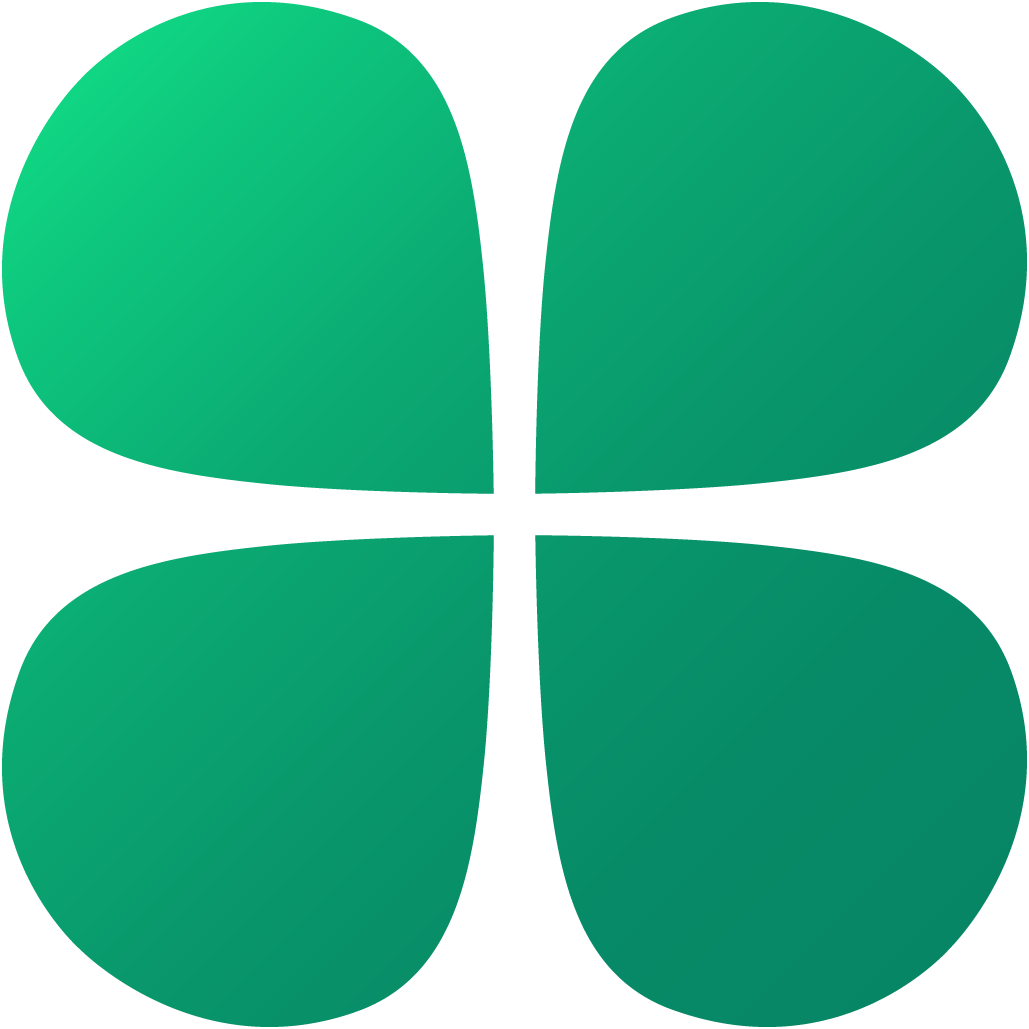
StartAllback
Если вы не являетесь поклонником недавних изменений в Windows 11, как это меню «Начните меню» и «Исследователь». Startallback позволяет вам вернуться в старые добрые времена.